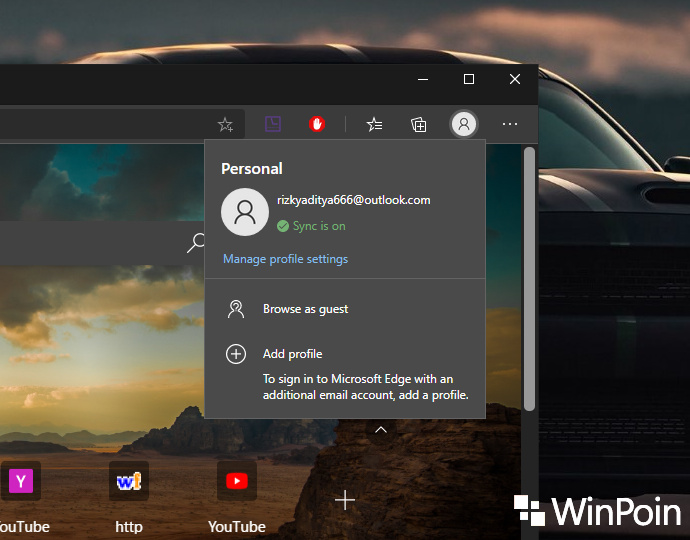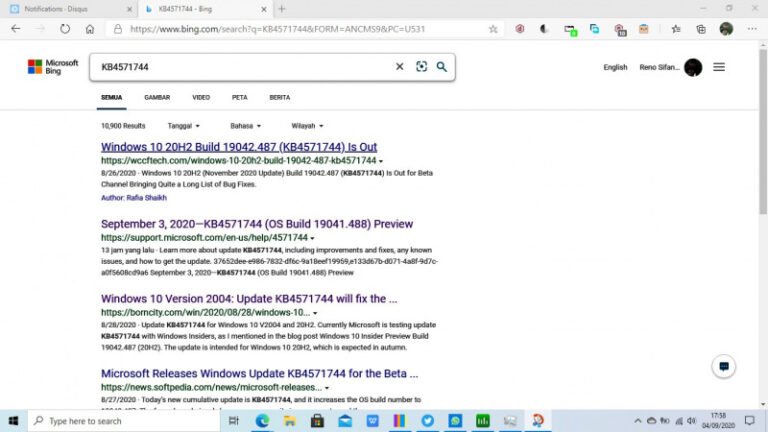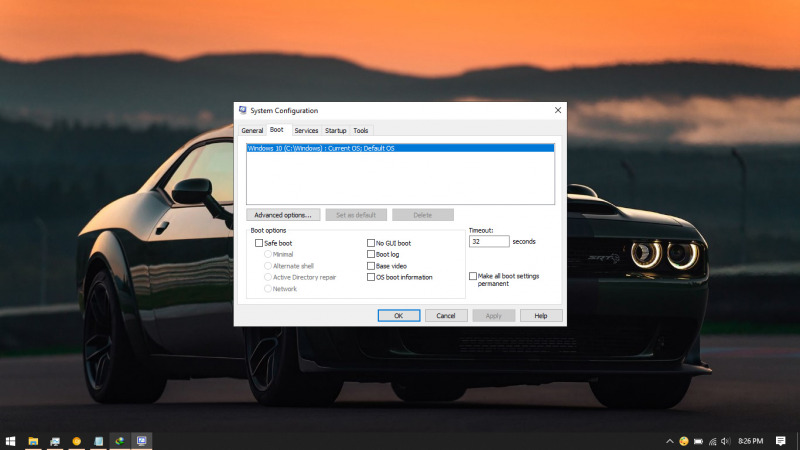
Menginstall lebih dari 1 sistem operasi biasa dilakukan ketika ingin mendapatkan suatu fitur pada suatu sistem operasi tanpa perlu mengganti OS lainnya, terlepas itu dual boot, triple boot, quad boot, dst.
Misalnya jika memiliki Windows 8.1, dan ingin mencoba fitur-fitur di Windows 10 tetapi tidak ingin mengganti OS sebelumnya. Bahkan bisa cross seperti Windows 10 dengan Linux.
Ketika kamu melakukan booting, maka akan muncul daftar sistem operasi yang tersedia dan dapat kamu pilih. Secara default, OS yang baru diinstal secara otomatis akan menjadi default boot, dengan kata lain PC akan menggunakan OS tersebut jika kamu tidak memilih salah satu operasi dalam Boot menu dalam waktu 30 detik.
Jika kamu ingin mengganti boot order, maka kamu dapat melakukannya dengan mudah melalui pengaturan bawaan Windows 10.
Baca juga tutorial Windows 10 lainnya:
- Cara Unlink Lisensi Windows 10 dari Akun Microsoft
- Cara Menentukan Target Feature Updates di Windows 10 Versi 2004
- Cara Modifikasi File ISO Windows 10
- Cara Memastikan File ISO Windows Corrupt atau Tidak
- Cara Membuat Bootable Windows 10 dengan Rufus
- Cara Membuat File Dummy di Windows 10
- Cara Install Aplikasi di Windows 10 dengan Winget
- Cara Mengetahui Edisi Windows 10 yang Kamu Gunakan
- Memahami Penamaan dalam File ISO Windows
- Cara Membuat Bootable Windows 10 dengan Ventoy
- Cara Membuat ISO Windows 10 dari SmartVersion (SVF)
- Cara Menghapus File Duplikat dengan PowerShell
- Cara Membuat Bootable Windows 10 dengan PowerISO
Mengubah Urutan Boot di Windows 10
- Buka Windows Run (WinKey + R), lalu ketikan msconfig.
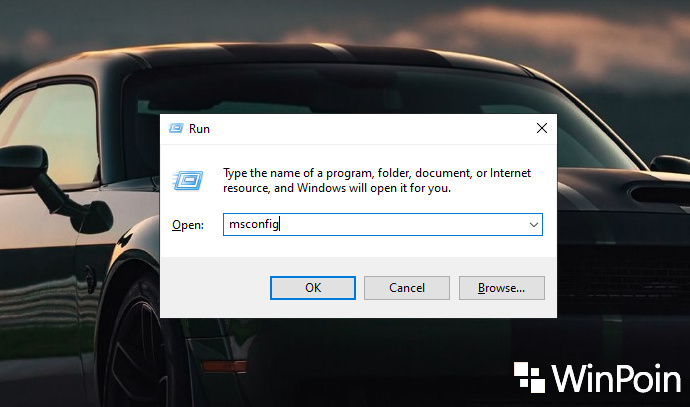
- Navigasi ke tab Boot, lalu pilih salah satu sistem operasi yang ingin kamu jadikan sebagai default boot (jika terdapat lebih dari satu boot). Kemudian klik opsi Set as Default. Jika sudah klik OK untuk menyimpan perubahan.
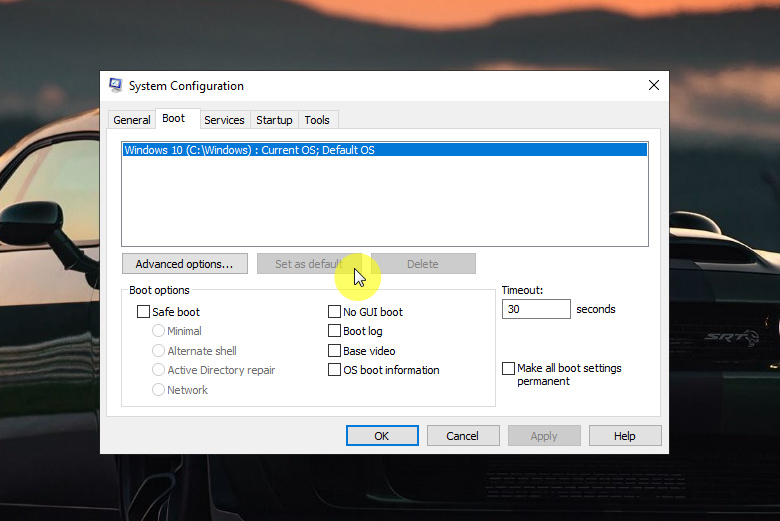
- Untuk mendapatkan perubahan, sistem meminta untuk melakukan reboot ulang. Kamu bisa melakukan restart sekarang (setelah save semua pekerjaan) atau tanpa restart.
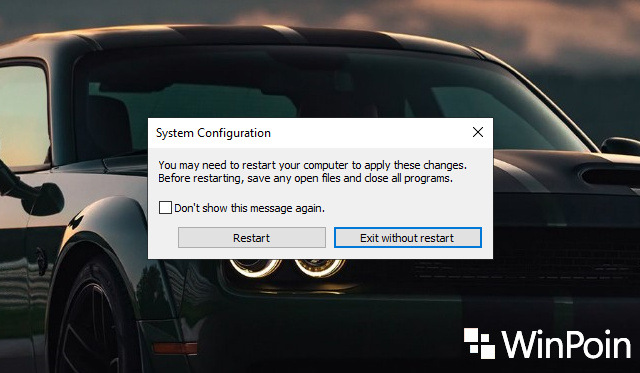
- Done.
That’s it!